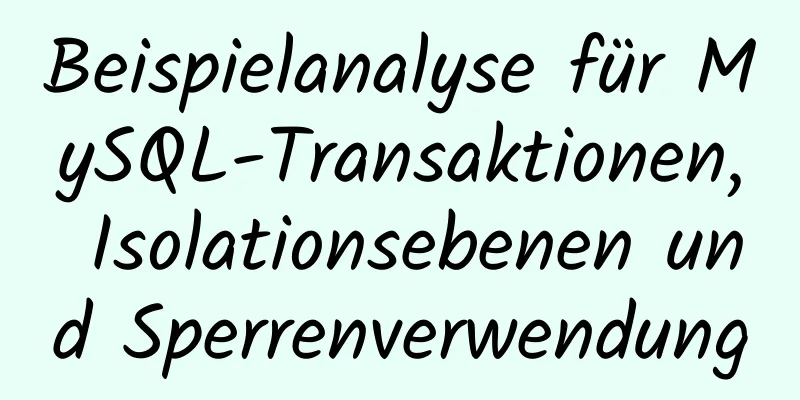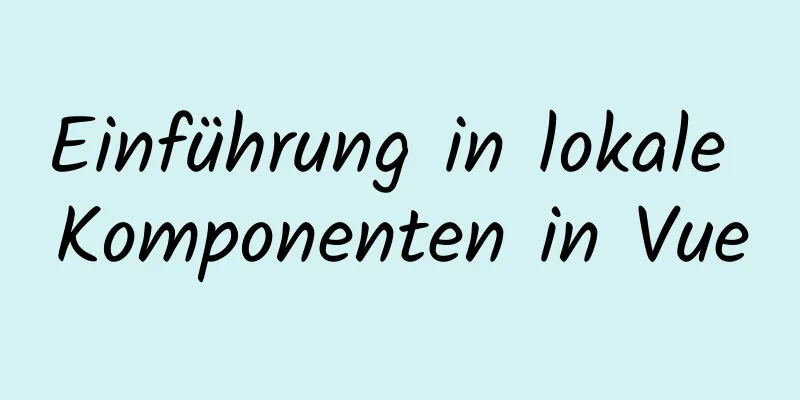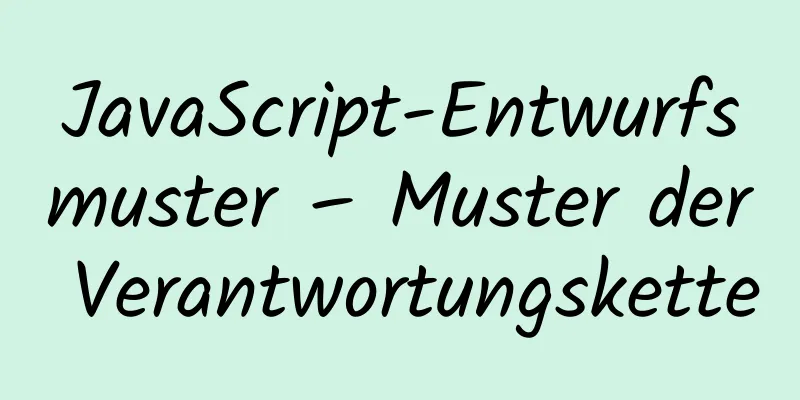So legen Sie eine feste IP-Adresse in einer virtuellen CentOS7-Maschine fest

|
Da meine Entwicklungsumgebung darin besteht, CentOS in einer virtuellen VMWare-Maschine zu installieren und dann die Interception in der Hostdatei einzurichten, kann ich direkt zum CentOS der virtuellen Maschine springen, aber die IP-Adresse der virtuellen Maschine ändert sich ständig, sodass ich die Hostdatei jederzeit ändern muss, was sehr mühsam ist. Ich habe mich entschieden, eine feste IP für die virtuelle Maschine zu verwenden und habe die Schritte zur späteren Verwendung aufgezeichnet. Ich hoffe, es kann anderen Freunden helfen. Umgebung: Host ist Windows 10 VMWare 12 Centos 7.5 1. Richten Sie den Netzwerkverbindungsmodus der virtuellen Maschine ein Klicken Sie auf den Namen der virtuellen Maschine -> Rechtsklick -> Einstellungen
Ändern Sie den Netzwerkadapter. Der Netzwerkverbindungsmodus kann als „NAT-Modus“ oder „Benutzerdefiniert“ ausgewählt werden. 2. Bearbeiten->Virtueller Netzwerkeditor
Wählen Sie VMNet8 und klicken Sie auf „Einstellungen ändern“
Deaktivieren Sie „Lokalen DHCP-Dienst verwenden, um virtuellen Maschinen IP-Adressen zuzuweisen“. Legen Sie das Subnetz-IP-Segment und die Subnetzmaske fest. Versuchen Sie, das Subnetz-IP-Segment vom Host-IP-Segment zu unterscheiden.
Klicken Sie auf „NAT-Einstellungen“
Legen Sie das Gateway fest. Es darf nicht mit der IP-Adresse der virtuellen Maschine identisch sein. Merken Sie sich dieses Gateway, das im dritten Schritt verwendet wird. Es entspricht GATEWAY
3. Ändern Sie die CentOS-Konfigurationsdatei in der virtuellen Maschine cd /etc/sysconfig/network-scripts Rufen Sie das Konfigurationsverzeichnis auf
Ändern Sie die Konfigurationsdatei vim ifcfg-eno16777736 [das System ist anders, der Name der Netzwerkkarte ist auch anders]
BOOTPROTO=statisch ONBOOT=ja IPADDR=192.168.8.123 #Das einzustellende IP-Segment ist das gleiche wie NETMASK=255.255.255.0 GATEWAY=192.168.8.2 #Muss mit dem Gateway übereinstimmen, das im zweiten Schritt von der virtuellen Netzwerkkarte festgelegt wurde DNS1=8.8.8.8 #Dies muss festgelegt sein, sonst kann die externe IP-Adresse, jedoch nicht der Domänenname, gepingt werden Nachdem die Änderung abgeschlossen ist, speichern und beenden Sie den Vorgang. Starten Sie die Netzwerkdienste neu systemctl restart network.service
Überprüfen Sie, ob die IP-Adresse die IP-Adresse ist, die Sie festlegen möchten
Ping www.baidu.com kann auf das externe Netzwerk zugreifen
Lassen Sie uns hier erweitern und einige Exit-Befehle speichern: :w speichert die Datei, aber beendet vi nicht Das Obige ist der vollständige Inhalt dieses Artikels. Ich hoffe, er wird für jedermanns Studium hilfreich sein. Ich hoffe auch, dass jeder 123WORDPRESS.COM unterstützen wird. Das könnte Sie auch interessieren:
|
<<: Detaillierte Erläuterung der Vue-Konfigurationsanforderung für mehrere Serverlösungen
>>: Installieren Sie das komprimierte MySQL5.7-Paket schnell unter Windows
Artikel empfehlen
Es gibt eine zusätzliche leere Zeile, nachdem die HTML-Seite Include verwendet, um die PHP-Datei zu importieren
Die im Internet gefundene Methode funktioniert Die...
MySQL-Lösung zur funktionalen Indexoptimierung
Bei der Verwendung von MySQL führen viele Entwick...
Schritte eines hervorragenden Registrierungsprozesses
Für eine Website ist dies die grundlegendste Funkt...
So konfigurieren Sie die Neuschreibung von Nginx-Domänennamen und die Auflösung von Platzhalterdomänennamen
In diesem Artikel erfahren Sie, wie Sie Nginx so ...
Detaillierte Erklärung des dynamischen Weihnachtsbaums durch JavaScript
Inhaltsverzeichnis 1. Animierter Weihnachtsbaum, ...
Vue implementiert Bildverifizierungscode beim Anmelden
In diesem Artikelbeispiel wird der spezifische Co...
Eine kurze Diskussion über den magischen Schrägstrich im Nginx Reverse Proxy
Beim Konfigurieren des Nginx-Reverse-Proxys könne...
Beinhaltet der %-Wert im neu erstellten MySQL-Benutzer localhost?
Normale Erklärung % bedeutet, dass jeder Client e...
MySQL lernen: Drei Paradigmen für Anfänger
Inhaltsverzeichnis 1. Paradigmenfundament 1.1 Der...
Detaillierte Erklärung zur Verwendung des Split-Befehls zum Teilen von Linux-Dateien
Mithilfe einiger einfacher Linux-Befehle können S...
Vue3-Kompilierungsprozess - Quellcodeanalyse
Vorwort: Vue3 ist schon seit langem verfügbar. Vo...
Beispiel einer Vorrendering-Methode für eine Vue-Einzelseitenanwendung
Inhaltsverzeichnis Vorwort vue-cli 2.0 Version vu...
Erstellen Sie einen virtuellen Nginx-Host basierend auf Domänenname, Port und IP
Es gibt drei Arten von virtuellen Hosts, die von ...
So verwenden Sie das Vue-Router-Routing
Inhaltsverzeichnis 1. Beschreibung 2. Installatio...
Zusammenfassung der Methoden zum Abfragen von MySQL-Benutzerberechtigungen
Einführung von zwei Methoden zum Anzeigen von MyS...